 tutoriels informatiques
tutoriels informatiques
 Dépannage
Dépannage
 Comment réparer l'audio HDMI ne fonctionne pas dans Windows?
Comment réparer l'audio HDMI ne fonctionne pas dans Windows?
Lorsque l'audio HDMI ne peut pas fonctionner, vérifiez d'abord les paramètres de base: assurez-vous que le cable HDMI est connecté normalement, la source d'entrée du moniteur est correcte et sélectionnez manuellement le dispositif de lecture correct dans Windows; Assurez-vous deuxièmement que le périphérique audio HDMI n'est pas désactivé, qui peut être activé via les paramètres sonores; puis mettre à jour ou réinstaller le pilote audio, qui peut être utilisé dans Device Manager; Ensuite, exécutez le dépannage audio Windows; Enfin, vérifiez les paramètres de la carte graphique, tels que les options de sortie audio de NVIDIA ou AMD. La vérification un par un peut résoudre la plupart des problèmes.

L'audio HDMI ne fonctionne pas sous Windows est un problème courant, en particulier après les mises à jour ou les modifications du pilote. Le problème se situe généralement quelque part entre vos paramètres d'affichage, vos pilotes audio ou votre configuration de périphérique. Voici comment dépanner et récupérer le son via HDMI.
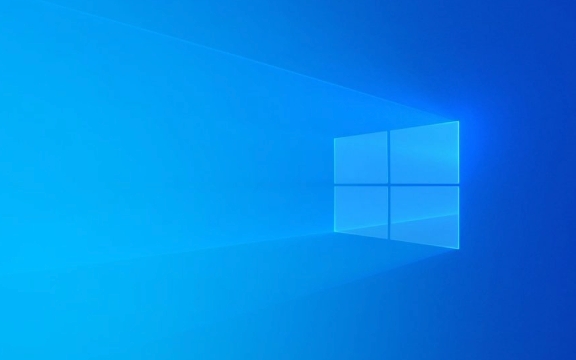
Vérifiez d'abord les bases
Avant de plonger dans des correctifs avancés, assurez-vous d'avoir couvert les bases:
- Le cable HDMI est-il correctement connecté?
- Votre moniteur ou téléviseur est-il sur la bonne source d'entrée?
- Avez-vous sélectionné le bon périphérique de lecture dans Windows?
Pour vérifier le dernier point:

- Cliquez avec le bouton droit sur l'ic?ne de volume dans la barre des taches.
- Accédez aux paramètres des sons ou ouvrez les paramètres sonores .
- Sous sortie , sélectionnez le périphérique audio HDMI correct dans la liste.
Parfois, Windows ne change pas automatiquement la sortie audio lorsque vous vous connectez via HDMI - la sélection manuelle peut résoudre le problème instantanément.
Assurez-vous que le périphérique audio HDMI est activé
Windows pourrait avoir désactivé le périphérique audio HDMI sans préavis.

Voici comment vérifier:
- Appuyez sur
Win R, Tapezmmsys.cplet appuyez sur ENTER. - Dans l'onglet de lecture , recherchez des appareils comme la sortie numérique (HDMI) ou quelque chose de similaire.
- Si vous le voyez mais qu'il est grisé, cliquez avec le bouton droit et choisissez Activer .
- S'il n'y a pas de périphérique HDMI répertorié, passez à la vérification des pilotes.
De plus, certains ordinateurs portables ont des sorties audio distinctes pour les haut-parleurs internes et les écrans externes - assurez-vous que le bon est actif.
Mettre à jour ou réinstaller les pilotes audio
Les pilotes audio obsolètes ou corrompus sont souvent la cause profonde des problèmes audio HDMI.
Essayez ces étapes:
- Open Device Manager (
devmgmt.msc). - Développez le son, les contr?leurs vidéo et de jeu .
- Cliquez avec le bouton droit sur les entrées comme le périphérique audio haute définition , Intel (R) Afficher l'audio ou quoi que ce soit avec ?HDMI? dans le nom.
- Choisissez Mettre à jour le pilote > Rechercher automatiquement le logiciel de pilote mis à jour .
Si cela n'aide pas:
- Désinstaller le (s) périphérique audio lié à HDMI.
- Redémarrez votre PC - Windows les réinstallera automatiquement.
Alternativement, téléchargez les derniers pilotes audio directement à partir du site Web de votre carte mère ou du fabricant d'ordinateurs portables pour la meilleure compatibilité.
Exécutez le dépanneur audio Windows
Windows comprend des outils intégrés qui peuvent détecter et résoudre des problèmes audio courants.
Pour l'utiliser:
- Accédez à Paramètres > Système > Sound .
- Faites défiler vers le bas et cliquez sur Dépanner sous "Paramètres connexes".
- Laissez-le fonctionner et appliquez toutes les correctifs suggérées.
Cela ne résoudra pas toujours les problèmes spécifiques à HDMI, mais cela vaut la peine d'essayer avant de passer à des correctifs manuels.
Vérifiez les paramètres de votre pilote graphique
Certaines cartes graphiques (en particulier NVIDIA et AMD) ont des composants audio distincts qui doivent être activés.
Pour les utilisateurs de Nvidia:
- Panneau de commande NVIDIA ouvert.
- Allez sur afficher > Configurer l'audio numérique .
- Assurez-vous que votre écran est sélectionné et que la sortie audio est vérifiée.
Si vous utilisez une carte AMD, accédez au centre de contr?le du catalyseur AMD ou au logiciel Radeon plus récent et recherchez des options similaires sous des paramètres d'affichage ou audio.
La correction des problèmes audio HDMI dans Windows se résume généralement à ce que le bon appareil est sélectionné, à la mise à jour des pilotes et à la vérification des connexions matérielles. La plupart du temps, ce n'est pas compliqué - juste une question de franchir chaque étape.
Ce qui précède est le contenu détaillé de. pour plus d'informations, suivez d'autres articles connexes sur le site Web de PHP en chinois!

Outils d'IA chauds

Undress AI Tool
Images de déshabillage gratuites

Undresser.AI Undress
Application basée sur l'IA pour créer des photos de nu réalistes

AI Clothes Remover
Outil d'IA en ligne pour supprimer les vêtements des photos.

Clothoff.io
Dissolvant de vêtements AI

Video Face Swap
échangez les visages dans n'importe quelle vidéo sans effort grace à notre outil d'échange de visage AI entièrement gratuit?!

Article chaud

Outils chauds

Bloc-notes++7.3.1
éditeur de code facile à utiliser et gratuit

SublimeText3 version chinoise
Version chinoise, très simple à utiliser

Envoyer Studio 13.0.1
Puissant environnement de développement intégré PHP

Dreamweaver CS6
Outils de développement Web visuel

SublimeText3 version Mac
Logiciel d'édition de code au niveau de Dieu (SublimeText3)
 Comment corriger le code d'arrêt 'System_Service_Exception' dans Windows
Jul 09, 2025 am 02:56 AM
Comment corriger le code d'arrêt 'System_Service_Exception' dans Windows
Jul 09, 2025 am 02:56 AM
Lorsque vous rencontrez l'erreur d'écran bleu "System_Service_Exception", vous n'avez pas besoin de réinstaller le système ou de remplacer immédiatement le matériel. Vous pouvez suivre les étapes suivantes pour vérifier: 1. Mettre à jour ou faire reculer les pilotes matériels tels que les cartes graphiques, en particulier les pilotes récemment mis à jour; 2. Désinstaller des logiciels ou des outils système antivirus tiers et utilisez Windowsdefender ou des produits de marque bien connus pour les remplacer; 3. Exécutez les commandes SFC / ScanNow et DISM en tant qu'administrateur pour réparer les fichiers système; 4. Vérifiez les problèmes de mémoire, restaurez la fréquence par défaut et re-remplissez et débranchez le baton de mémoire, et utilisez des outils de diagnostic de mémoire Windows pour détecter. Dans la plupart des cas, les problèmes de conducteur et de logiciel peuvent être résolus en premier.
 La passerelle par défaut n'est pas disponible Windows
Jul 08, 2025 am 02:21 AM
La passerelle par défaut n'est pas disponible Windows
Jul 08, 2025 am 02:21 AM
Lorsque vous rencontrez l'invite "DefaultGateWaySnotavailable", cela signifie que l'ordinateur ne peut pas se connecter au routeur ou n'obtient pas correctement l'adresse réseau. 1. Tout d'abord, redémarrez le routeur et l'ordinateur, attendez que le routeur commence complètement avant d'essayer de se connecter; 2. Vérifiez si l'adresse IP est définie pour obtenir automatiquement, entrez l'attribut réseau pour vous assurer que "obtenir automatiquement l'adresse IP" et "obtenir automatiquement l'adresse du serveur DNS" sont sélectionnées; 3. Exécutez IPConfig / Release et IPConfig / renouveler via l'invite de commande pour libérer et réaccompagner l'adresse IP, et exécutez la commande netsh pour réinitialiser les composants du réseau si nécessaire; 4. Vérifiez le pilote de carte réseau sans fil, mettez à jour ou réinstallez le pilote pour vous assurer qu'il fonctionne normalement.
 Windows 11 KB5062660 24h2 avec fonctionnalités, liens de téléchargement direct pour installateur hors ligne (.mSU)
Jul 23, 2025 am 09:43 AM
Windows 11 KB5062660 24h2 avec fonctionnalités, liens de téléchargement direct pour installateur hors ligne (.mSU)
Jul 23, 2025 am 09:43 AM
Windows 11 KB5062660 se déroule désormais en tant que mise à jour facultative pour Windows 11 24h2 avec quelques nouvelles fonctionnalités, notamment Rappel AI en Europe. Ce correctif est disponible via Windows Update, mais Microsoft a également publié un téléchargement direct L
 Mon deuxième moniteur n'est pas détecté sur Windows
Jul 08, 2025 am 02:47 AM
Mon deuxième moniteur n'est pas détecté sur Windows
Jul 08, 2025 am 02:47 AM
Si le deuxième moniteur n'est pas reconnu par Windows, vérifiez d'abord si le cable et l'interface sont normaux, essayez de remplacer le cable HDMI, DP ou VGA, confirmez le port de sortie vidéo plug-in et testez différentes interfaces pour éliminer les problèmes de compatibilité; Vérifiez ensuite les paramètres de l'alimentation du moniteur et de l'entrée et connectez le moniteur séparément pour tester s'il peut être reconnu; Entrez ensuite les paramètres d'affichage Windows et cliquez sur le bouton "Detection", ou utilisez Win P pour changer le mode d'affichage, et mettez à jour le pilote de carte graphique en même temps; Enfin, vérifiez les spécifications de la carte graphique pour confirmer s'il prend en charge la sortie multi-écrans pour éviter de dépasser sa capacité de sortie maximale.
 Comment résoudre le problème de la touche Windows sans fonctionner dans Windows 10/11?
Jul 09, 2025 am 02:32 AM
Comment résoudre le problème de la touche Windows sans fonctionner dans Windows 10/11?
Jul 09, 2025 am 02:32 AM
La plupart des touches Windows ne fonctionnent pas sont des problèmes de configuration ou de système. 1. Vérifiez si la fonction "Utiliser Windows Key Hotky" est activée et désactiver les logiciels ou services pertinents. 2. Exécutez les questions de détection de dépannage du clavier intégré Windows. 3. Vérifiez s'il existe une clé SCANDODEMAP dans le registre et supprimez-la pour restaurer la clé de victoire si c'est le cas. 4. Mettre à jour ou réinstaller le pilote du clavier, essayer de désinstaller l'appareil et de le redémarrer automatiquement. 5. Tester les problèmes matériels, modifier le clavier externe ou utiliser le site Web de test pour déterminer s'il est endommagé. La plupart des cas peuvent être résolus par les étapes ci-dessus.
 Comment corriger le code d'erreur 0x80070035 Le chemin du réseau n'a pas été trouvé sur Windows
Jul 08, 2025 am 02:29 AM
Comment corriger le code d'erreur 0x80070035 Le chemin du réseau n'a pas été trouvé sur Windows
Jul 08, 2025 am 02:29 AM
Le code d'erreur 0x80070035 est généralement causé par les problèmes de configuration du réseau ou de partage des paramètres. Il peut être résolu par les étapes suivantes: 1. Assurez-vous que les deux ordinateurs sont connectés au même réseau et appartiennent au même groupe de travail; 2. Activer le partage du fichier et de l'imprimante et la découverte de réseau, et désactiver le partage de protection des mots de passe; 3. Vérifiez la compatibilité de la version SMB et activez SMBV1 si nécessaire; 4. Utilisez des adresses IP pour tester la résolution et la connectivité du nom d'h?te; 5. Ajuster les paramètres avancés tels que le démarrage des services de serveur, désactiver les pare-feu tiers ou permettre une connexion invitée dangereuse. Ces opérations peuvent dépanner et résoudre les problèmes communs un par un.
 Comment réparer une utilisation élevée du processeur sur Windows
Jul 08, 2025 am 02:47 AM
Comment réparer une utilisation élevée du processeur sur Windows
Jul 08, 2025 am 02:47 AM
Lorsque le processeur informatique occupe 99%, il doit d'abord utiliser le gestionnaire de taches pour localiser les processus hautement occupants, tels que System, Chrome.exe, etc.; Deuxièmement, fermer les articles et services de démarrage inutiles, tels que Realtek, Steam et d'autres services tiers; Mettez ensuite à jour les correctifs du pilote et du système, en particulier les pilotes de carte graphique et de carte réseau; Enfin, vérifiez les virus et les logiciels malveillants, utilisez des logiciels ou des outils antivirus pour vérifier en profondeur, et s'il n'est toujours pas résolu, envisagez de réinstaller le système.
 écran vide Windows Security
Jul 08, 2025 am 02:47 AM
écran vide Windows Security
Jul 08, 2025 am 02:47 AM
Lorsque Windows Security affiche des pages vierges, elle est généralement causée par des exceptions de composants système ou des conflits de paramètres. 1. Vérifiez et désinstallez le logiciel de sécurité tiers car il peut bloquer Windows Security; 2. Utilisez les commandes SFC / ScanNow et DISM pour réparer les fichiers système; 3. Réinitialisez l'application Windows Security via "Paramètres"; 4. Vérifiez si les paramètres de la politique de groupe désactivent la fonction antivirus Microsoft Defender. Suivez les étapes ci-dessus pour vérifier à leur tour, et dans la plupart des cas, le problème peut être résolu.





